İçindekiler
- Yöntem 1. Windows Defender Silinmiş Dosyalarını Kurtarma Yazılımıyla Kurtarma
- Yöntem 2. Karantinaya Alınan Dosyaları Windows Güvenlik Ayarlarında Geri Yükleme
- Yöntem 3. Defender Silinmiş Dosyalarını CMD ile Geri Yükleme
- Yöntem 4. Defender'ın Silinen Dosyalarını Veri Kurtarma Hizmetleriyle Geri Alma
- Windows Defender'ın Dosyaları Otomatik Olarak Silmesi Nasıl Durdurulur
Windows Defender, bilgisayarınızdaki virüsü tarayıp kaldırmanıza yardımcı olabilecek yerleşik bir virüs temizleme yardımcı programıdır. Bazen bu yardımcı program hata yapabilir ve şüpheli görünen önemli dosyaları silebilir.
Windows Defender'ın dosyaları sildiğini gördüğünüzde endişelenmeyin! Windows Defender'dan silinen dosyaları kurtarmanıza yardımcı olacak dört olası yöntem sunacağız:
| Silinen dosyaları hiçbir yerde bulamadığınızda bu yöntem önerilmelidir. Resimler, belgeler ve videolar da dahil olmak üzere silinen dosyaları kurtarmanıza yardımcı olabilir. | |
| Silindiğini düşündüğünüz dosyalar hala Karantinaya Alınan Öğeler klasöründe kalabilir ve bu klasördeki dosyaları kolayca geri yükleyebilirsiniz. | |
💻CMD komutları |
Karantinaya Alınan Öğeler penceresinde silinen dosyaları bulamadığınızda, Defender'ın silinen dosyalarını geri yüklemek için komut satırlarını kullanabilirsiniz. |
| Bu yöntem, uzmanların veri kaybı sorunlarını çözmesine olanak tanır ve profesyonel bir kurtarma ekibiyle iletişim kurabilirsiniz. |
Şimdi ilk yöntemle başlayalım!
Yöntem 1. Windows Defender Silinmiş Dosyalarını Windows Kurtarma Yazılımıyla Kurtarma
Windows Defender'ın silinen dosyalarını Geri Dönüşüm Kutusu'nda bulamayabilirsiniz ve güvenilir bir veri kurtarma aracı uygulamak çok zaman kazandırabilir. Google'da veri kurtarma yazılımı aratıp farklı programlar indirip denemek zaman kaybı olacaktır. EaseUS Data Recovery Wizard Pro'yu öneriyoruz ve bu yazılımı hemen indirebilirsiniz. İndirmek ücretsizdir ve pro sürüme yükseltmek isteyene kadar hiçbir ücret ödemezsiniz.
EaseUS veri kurtarma yazılımı, başta kazara silme olmak üzere birçok veri sorununu çözebilir:
- Windows Defender'ın yanlışlıkla sildiği, kalıcı olarak silinen dosyaları kurtarın .
- Silinen MP4 dosyalarını, JPEG, PNG, MOV dosyalarını ve Microsoft Office dosyalarını kurtarın .
- HDD, SSD, harici sabit sürücüler, USB flash sürücüler, SD kartlar vb. cihazlardaki veri kaybı sorunlarıyla ilgilenin.
İşte Windows Defender tarafından silinen dosyaları EaseUS Veri Kurtarma Sihirbazı ile nasıl kurtaracağınızı öğrenmenize yardımcı olacak yazılı bir eğitim:
Adım 1. Tam dosya konumunu seçin ve ardından devam etmek için "Tara" düğmesine tıklayın.

2. Adım. İşlem sonrasında sol paneldeki “Silinen Dosyalar” ve “Diğer Kayıp Dosyalar” klasörlerini seçin. Daha sonra "Filtre" özelliğini uygulayabilir veya silinen dosyaları bulmak için "Dosya veya klasörleri ara" düğmesini tıklayabilirsiniz.

3. Adım. "Kurtar" düğmesine tıklayın ve geri yüklenen dosyaları kaydedin; ideal olarak orijinalinden farklı olmalıdır.

Defender tarafından silinen kişisel dosyaları kurtardınız mı? Bu kullanışlı kurtarma aracını daha fazla Windows kullanıcısıyla paylaşmayı unutmayın!
Yöntem 2. Karantinaya Alınan Dosyaları Windows Güvenlik Ayarlarında Geri Yükleme
Windows Defender'dan silinen dosyaların nereye gittiğini biliyor musunuz? Silinen dosyalar Geri Dönüşüm Kutusu'na taşınmaz ve bu öğeleri Windows Defender'ın karantinaya alınan alanında kolayca bulabilirsiniz. Ayrıntılı öğreticiyi buradan kontrol edin:
Adım 1. Windows arama kutusuna Windows Güvenliği yazın ve ilk sonucu seçin. Windows 11 arama çubuğu çalışmıyorsa görev çubuğuna sağ tıklayın, "Görev çubuğu ayarları"nı seçin ve Windows Güvenliği uygulamasını arayın.

2. Adım. "Virüs ve tehdit koruması" sekmesine ve "Koruma Geçmişi"ne tıklayın.
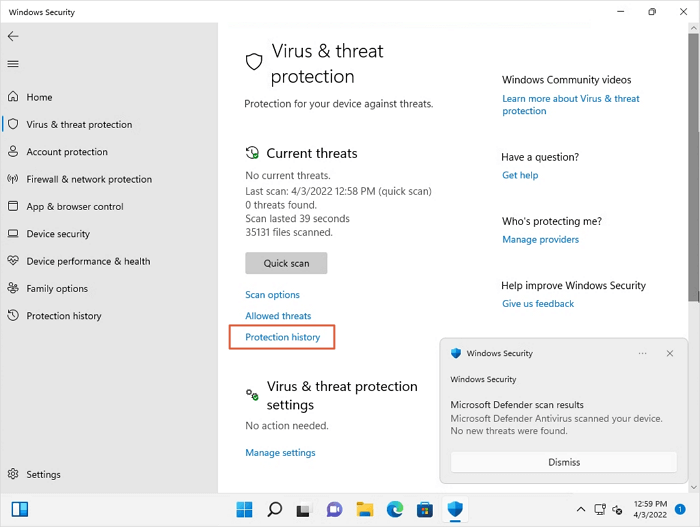
3. Adım. Filtre menüsünü açın ve "Karantinaya Alınan Öğeler"i seçin.
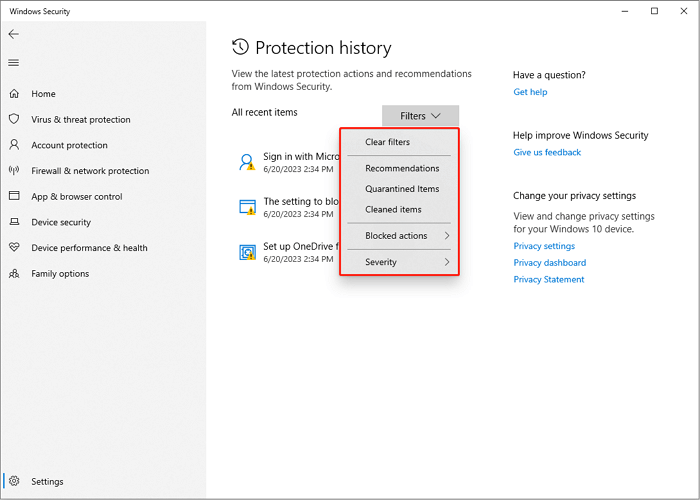
4. Adım. Geri yüklemek istediğiniz dosyaları bulun ve "Eylemler"> "Geri Yükle"yi seçin.
Bu yöntemin antivirüs tarafından silinen dosyaları kurtarmanıza yardımcı olacağını umuyoruz!
Yöntem 3. Defender Silinmiş Dosyalarını CMD ile Geri Yükleme
Bu yöntem, Karantinaya Alınmış Öğeler penceresinde aranan öğeleri bulamadığınızda bir yedekleme yöntemi olabilir. Komut satırlarına ve Komut İstemi'ne aşina değilseniz, ilk yöntemi seçmek daha iyidir.
Adım 1. Komut İstemini yönetici olarak başlatın. Yardımcı programı arama seçeneğiyle kolayca başlatabilirsiniz.
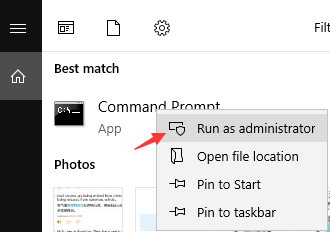
Adım 2. Windows Defender klasörünü bulmak için cd C:\Program Files\Windows Defender yazın.
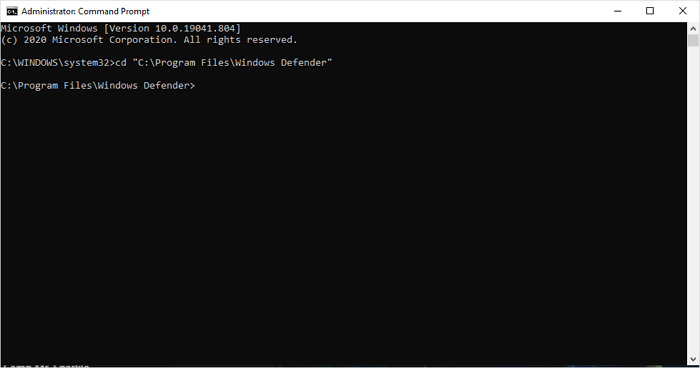
3. Adım. Karantinaya alınan tüm öğeleri listelemek için mpcmdrun -restore -listall yazın ve enter tuşuna basın.
Adım 4. Öğeleri geri yüklemek için MpCmdRun -Restore yazın ve dosya adını ekleyin.
CMD ile dosya kurtarma hakkında daha fazla bilgi edinmek istiyorsanız şimdi aşağıdaki pasajı kontrol edin:
Silinen Dosyalar Komut İstemi Kullanılarak Nasıl Kurtarılır
Windows 10/8/7'de yanlışlıkla dosyalar mı silindi veya USB flash sürücüden, sabit sürücüden, SD karttan veri mi kayboldu? Daha fazlasını okuyun >>
Yöntem 4. Defender'ın Silinen Dosyalarını Veri Kurtarma Hizmetleriyle Geri Alma
Yöntemlerin hiçbiri işe yaramıyor mu? Yöntemler sizin için çok mu zor? Merak etme! İşte son çözüm ve ileri düzeyde bilgisayar bilgisi gerektirmiyor. EaseUS veri kurtarma hizmetlerini uygulamak, veri kurtarmayı kolaylaştırabilir ve profesyonel veri kurtarma uzmanlarıyla istediğiniz zaman çevrimiçi iletişim kurabilirsiniz. Şimdi bir sohbet penceresi başlatmak için aşağıdaki bağlantıya tıklayın!
EaseUS HDD Onarım Hizmetleri
Ücretsiz değerlendirme için uzmanlarımızla iletişime geçmek için buraya tıklayın
Bire bir manuel kurtarma hizmeti için EaseUS veri kurtarma uzmanlarına danışın. ÜCRETSİZ teşhisin ardından aşağıdaki hizmetleri sunabiliriz
- Bozuk RAID yapısını, önyüklenemeyen Windows işletim sistemini ve bozuk sanal disk dosyasını onarın
- Kayıp bölümü ve yeniden bölümlenmiş sürücüyü kurtarın/onarın
- Sabit sürücüyü biçimlendirin ve RAW sürücüyü onarın (Bitlocker şifreli sürücü)
- GPT korumalı bölümler haline gelen diskleri düzeltme
Windows Defender'ın Dosyaları Otomatik Olarak Silmesi Nasıl Durdurulur
Windows Defender'dan silinen dosyaların nasıl kurtarılacağını öğrendikten sonra bu sorunu önlemek için Windows Defender'ı devre dışı bırakmak isteyebilirsiniz. Aslında ayarları yaparak Windows Defender'ın dosyaları otomatik olarak silmesini engelleyebilirsiniz.
Bunu nasıl yapabileceğiniz aşağıda açıklanmıştır:
1. Adım. "Windows Güvenliği"> "Virüs ve tehdit koruması"na gidin.
2. Adım. "Virüs ve tehdit koruması ayarları"nı bulmak için aşağı kaydırın ve "Ayarları yönet"i tıklayın.
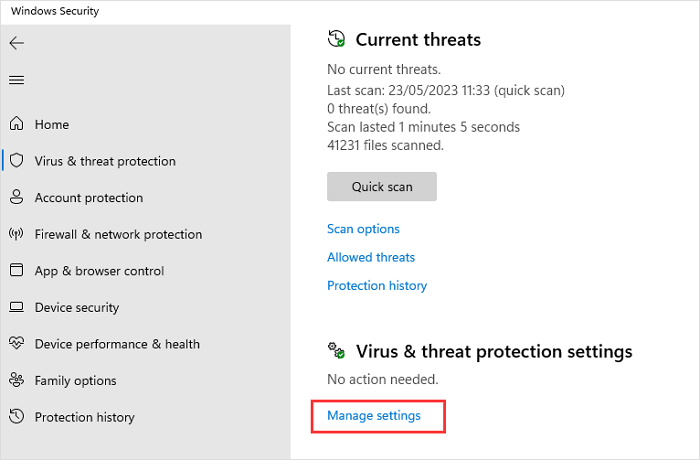
3. Adım. "Hariç tutmaları ekle veya kaldır"ı tıklayarak aşağı kaydırın. Ardından, Windows Defender'ın Windows 11'deki dosyaları silmesini durdurmak için bazı önemli dosya/klasörler ekleyebilirsiniz.
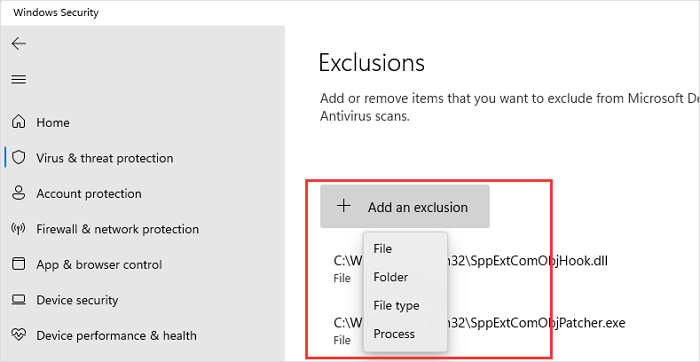
Kurtarma yöntemlerinin ve önleme ipuçlarının faydalı olduğunu düşünüyorsanız, daha fazla okuyucuya yardımcı olmak için bu pasajı sosyal medyada paylaşabilirsiniz!
Çözüm
Windows işletim sistemini kullanırken bazı programlar farklı nedenlerden dolayı dosyaları otomatik olarak silecektir. Dosyaları nasıl kaybetmiş olursanız olun ve hangi dosyaları kaybetmiş olursanız olun, EaseUS Veri Kurtarma Sihirbazı bunları geri yüklemenize yardımcı olabilir. Bu gelişmiş veri kurtarma aracını bugün indirin!
Windows Defender Silinmiş Dosya Kurtarma SSS
Windows Defender silinen dosyaların kurtarılmasıyla ilgili bazı ek soruları burada bulabilirsiniz:
1. Windows Defender tarafından silinen dosyalar nereye gider?
Dosyalar Geri Dönüşüm Kutusu'na gitmeyecek; Windows Defender'ın silinen dosyalarını Karantinaya Alınmış klasörde bulabilirsiniz. Silinen dosyaları kontrol etmek için bu klasöre gidebilirsiniz: C:\ProgramData\Microsoft\Windows Defender\Quarantined.
2. Windows Defender dosyaları otomatik olarak siler mi?
Evet, Windows Defender dosyaları otomatik olarak silecektir. Kötü amaçlı yazılım ve virüs taraması yaparken Windows Defender, diğer verileri güvende tutmak için şüpheli dosya ve klasörleri bilgisayarınızdan kaldıracaktır.
3. Windows Defender tarafından silinen dosyaları nasıl kurtarabilirim?
Bu pasajda birden fazla kurtarma ipucunu listeledik:
- EaseUS Veri Kurtarma Sihirbazını Uygulayın
- Windows ayarlarında Karantinaya alınmış klasörden geri yükleyin
- Karantinaya alınan klasörden geri yüklemek için CMD'yi kullanın
- EaseUS veri kurtarma hizmetleriyle iletişime geçin
İlgili Makaleler
-
ReFS Veri Kurtarma: ReFS için Veriler Nasıl Geri Alınır?
![author icon]() Mike/2023/09/19
Mike/2023/09/19
-
Mac’te Değiştirilen Dosyayı Geri Getirme
![author icon]() Ezgi Bıçakcı/2022/09/21
Ezgi Bıçakcı/2022/09/21
-
JPG/JPEG/PNG Kurtarma Programı
![author icon]() Ezgi Bıçakcı/2022/09/21
Ezgi Bıçakcı/2022/09/21
-
[YENİ] 8 Çözümle Windows 11'in Başlangıçta Donmasını Giderme
![author icon]() Mike/2023/09/18
Mike/2023/09/18
